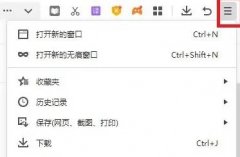外设连接问题一直是许多用户在使用电脑时遇到的困惑。无论是鼠标、键盘、打印机还是其他外部设备,连接不畅都会影响工作效率。将探讨外设无法连接时的处理方案,以及一些常见的预防措施,帮助用户轻松解决这些问题。

检查连接方式
很多情况下,外设无法连接的根本原因在于物理连接问题。检查数据线是否牢固插入电脑以及外设的接口。对于USB设备,确保使用的USB端口功能正常,有时候个别端口可能存在故障。尝试更换端口,看看外设是否能被识别。如果是无线外设,确保蓝牙或无线接入设备功能开启,且该设备是否处于配对状态。
驱动程序更新
驱动程序是外设正常运行的关键。如果驱动程序过时或不兼容,外设可能无法被电脑识别。访问外设制造商的官方网站,下载并安装最新的驱动程序。对于Windows用户,可以通过设备管理器检查是否有任何需要更新的驱动程序。如果设备显示黄色感叹号,意味着该设备存在问题,更新驱动程序通常能有效解决。
操作系统设置
在使用外设之前,确保操作系统设置正确。以Windows为例,打开设置 - 设备,查看已连接的设备列表。在此处,用户可以添加、删除设备。在某些情况下,操作系统可能误将外设禁用,手动重新启用可解决此问题。
兼容性检查
不是所有外设都能够与每个系统完全兼容。在购买新外设前,查看其兼容性说明书,以确保支持当前操作系统。如果设备要求特定环境或软件,未按说明操作可能会导致连接失败。使用当前操作系统的设备专用软件,按照说明进行设置,通常能提高连接成功率。
故障排除工具
操作系统内置的一些故障排除工具可以帮助用户自动检测和解决问题。例如,Windows系统中有故障排除选项,能帮助用户识别和修复常见设备连接问题。这些工具快速高效,适合不愿意深入技术细节的用户。
DIY和硬件检测
对于DIY爱好者,了解外部设备与组件之间的相互关系至关重要。在组装电脑时,确保每个组件兼容,避免因不匹配导致的连接问题。使用多功能硬件检测工具,实时监控USB端口的供电情况和运行状态,可帮助及时发现潜在问题,并进行调整。
性能优化
确保外设接口的稳定性与功能性,使用高质量的连接线和接口可以大幅提升连接的稳定性。在USB设备上,使用集线器时尽量选择带独立供电的型号,避免功率不足导致解决方案的失败。
一些用户在尝试按钮重启或断电后症状得到改善。此时的处理方法也不容小觑,如果设备还是无法正常工作,建议联系制造商客服获得专业建议。
常见问题解答(FAQ)
1. 外设无法连接电脑,应该先检查什么?
检查物理连接,确保数据线牢固插入各个接口。
2. 更新驱动程序后,外设仍无法使用怎么办?
检查操作系统设置,确保外设没有被误禁用。
3. 无线外设连接不成功,如何解决?
确保无线设备处于配对状态,查看蓝牙功能是否正常开启。
4. 我应该如何检查外设的兼容性?
访问外设制造商的官方网站,查看兼容性说明书。
5. 故障排除工具是真是假有效?
通常情况下,故障排除工具能自动检测并帮助修复常见问题,但不保证能解决所有情况。
通过以上方法,用户通常能够顺利解决外设连接问题,并提升操作经验,无论是工作还是娱乐方面都能顺畅进行。